เมื่อใดและอย่างไรในการสร้างคำสั่งซื้อแบบร่างของ Shopify สำหรับร้านค้าของคุณ
เผยแพร่แล้ว: 2022-08-18ในกระบวนการซื้อสินค้าจากร้านค้า Shopify ของคุณ ลูกค้าไม่เพียงสามารถสร้างคำสั่งซื้อและชำระเงินได้ แต่ยังรวมถึงเจ้าของด้วย คุณสามารถสร้างคำสั่งซื้อที่ยังไม่ชำระเงินของ Shopify สำหรับลูกค้าของคุณ แล้วแจ้งใบแจ้งหนี้ทางอีเมล เหมือนกับที่ผู้ซื้อทำเองและจะกลายเป็นคำสั่งอย่างเป็นทางการในกรณีที่คุณยอมรับการชำระเงินจากผู้ซื้อ นี่เป็นคุณสมบัติที่ทรงพลัง จากนั้นในหัวข้อของวันนี้ เราจะชี้ให้เห็นถึงวิธีสร้างคำสั่งซื้อที่ยังไม่ชำระเงินสำหรับร้านค้า Shopify ของคุณ
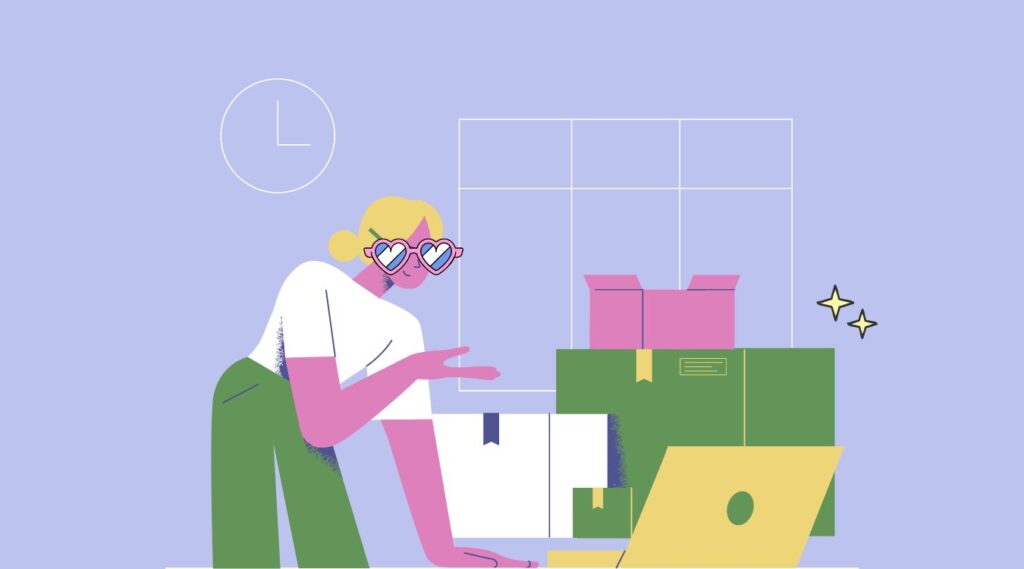
บทสรุปเกี่ยวกับการสร้างคำสั่งซื้อแบบร่างของ Shopify
เพื่อประโยชน์ของลูกค้าของคุณ ร่างคำสั่งซื้อแล้วส่งใบแจ้งหนี้ ลิงก์ไปยังจุดชำระเงินที่ลูกค้าของคุณสามารถชำระเงินสำหรับการสั่งซื้อได้รวมอยู่ในใบแจ้งหนี้โดยอัตโนมัติ
คำสั่งร่างอาจมีรายละเอียดดังต่อไปนี้:
- รายการเดียวหรือหลายรายการ
- ส่วนลดสำหรับการสั่งซื้อเต็มหรือเฉพาะสินค้า
- ค่าขนส่ง
- ภาษีที่เกี่ยวข้อง
- ผู้บริโภค
- แท็ก
- ตลาด
คุณสามารถใช้ร่างคำสั่งเพื่อทำงานต่อไปนี้ให้สำเร็จ:
- หากต้องการรับเงินสำหรับการสั่งซื้อทางโทรศัพท์ ด้วยตนเอง หรือทางอีเมล ให้สร้างคำสั่งซื้อ
- ลูกค้าสามารถชำระใบแจ้งหนี้โดยคลิกที่ลิงค์ชำระเงินที่ปลอดภัย
- หากต้องการระบุค่าใช้จ่ายเพิ่มเติมหรือผลิตภัณฑ์ที่ไม่ปรากฏในสินค้าคงคลังของคุณ ให้ใช้รายการที่กำหนดเอง
- คุณสามารถสร้างคำสั่งซื้อใหม่ได้ด้วยตนเองจากช่องทางการขายใดๆ ที่ใช้งานอยู่
- ขายสินค้าที่ขาดทุนหรือต่อรองราคา
- รับพรีออเดอร์.
- สามารถบันทึกคำสั่งซื้อเป็นฉบับร่างเพื่อให้สามารถดำเนินการต่อได้ในภายหลัง ในหน้าฉบับร่างใน Shopify admin คุณสามารถค้นหาคำสั่งซื้อที่ยังไม่ชำระเงินที่บันทึกไว้ได้
วิธีสร้างคำสั่งซื้อในแบบฟอร์มฉบับร่างสำหรับร้านค้า Shopify ของคุณ
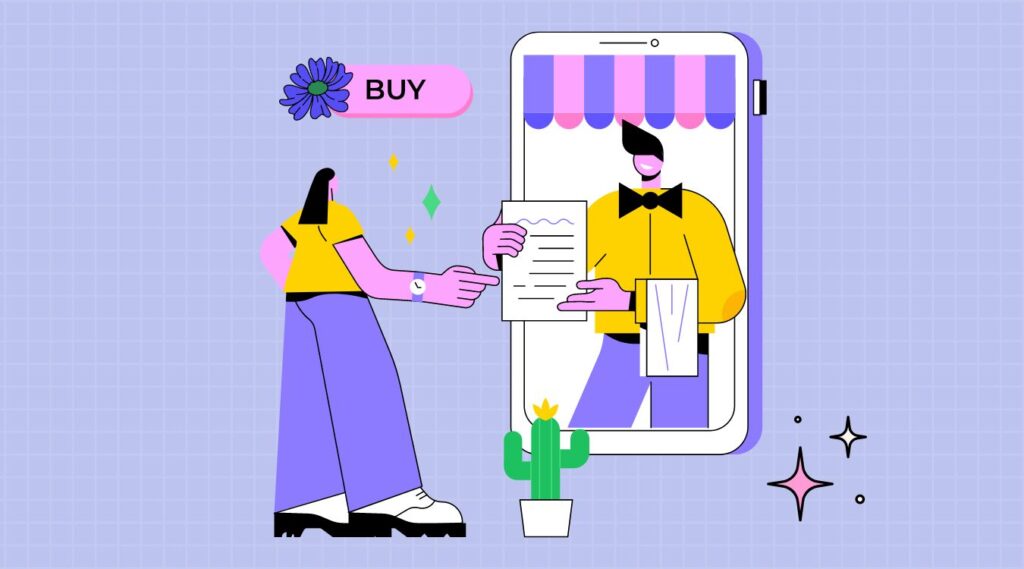
ประกอบร่างคำสั่ง
- มาที่คำสั่งซื้อจาก Shopify admin ของคุณ
- จากนั้นเลือกสร้างคำสั่งซื้อ
- สั่งซื้อสิ่งที่คุณต้องการ
- ทำการสั่งซื้อเฉพาะ:
- เพิ่มลูกค้า
- ใช้ส่วนลด
- เปิดหรือปิดภาษี
- เพิ่มโน้ตหรือแท็ก
- เปลี่ยนตลาดเพื่อให้แสดงสกุลเงินท้องถิ่นใหม่
- เลือกอย่างใดอย่างหนึ่งต่อไปนี้:
- ส่งใบแจ้งหนี้ให้กับลูกค้า ลิงก์ไปยังจุดชำระเงินที่ลูกค้าของคุณสามารถชำระเงินสำหรับคำสั่งซื้อนั้นรวมอยู่ในใบแจ้งหนี้โดยอัตโนมัติ
- ยอมรับการชำระเงินของลูกค้า
- ระบุเงื่อนไขการชำระเงิน
- หากต้องการแก้ไขคำสั่งซื้อในภายหลังจากหน้าร่างจดหมาย ให้บันทึกเป็นฉบับร่าง
นอกจากนี้ คุณอาจใช้โปรไฟล์ลูกค้าที่มีอยู่แล้วเพื่อสร้างคำสั่งซื้อโดยกรอกข้อมูลลูกค้าแล้ว
เพิ่มสินค้า
- จากหน้าร่างจดหมายใน Shopify admin ของคุณ ให้เข้าถึงคำสั่งซื้อที่ยังไม่ชำระเงิน
- เลือกการดำเนินการอย่างใดอย่างหนึ่งต่อไปนี้ในส่วนรายละเอียดคำสั่งซื้อ:
- พิมพ์ชื่อรายการที่คุณต้องการรวมในการสั่งซื้อของคุณ
- หากต้องการเรียกดูรายการสินค้าและคอลเลกชันในร้านค้าของคุณ ให้เลือกเรียกดูสินค้า
- โดยการเลือกเพิ่มรายการแบบกำหนดเอง สามารถสร้างรายการแบบกำหนดเองสำหรับใบสั่งได้
- ตรวจสอบแต่ละรายการหรือรายละเอียดปลีกย่อยที่คุณต้องการเพิ่มในคำสั่งซื้อ
- เพิ่มการสั่งซื้อโดยคลิก กดปุ่ม X ข้างผลิตภัณฑ์ในส่วนรายละเอียดคำสั่งซื้อเพื่อลบออกจากคำสั่งซื้อ
- ตรวจสอบจำนวนสิ่งที่คุณมีในการสั่งซื้อ เมื่อคุณพยายามชำระเงิน คุณจะเห็นการแจ้งเตือนที่เตือนคุณถึงปัญหาสต็อค หากคุณเพิ่มผลิตภัณฑ์ที่มีสินค้าคงคลังเป็นศูนย์และผลิตภัณฑ์ไม่อนุญาตให้ขายเกิน
- ไม่บังคับ: คลิก จองสิ่งของ แล้วเลือกระยะเวลาที่คุณต้องการจองรายการเพื่อจองสินค้าที่แสดงอยู่ในใบแจ้งหนี้หรือคำสั่งซื้อที่ยังไม่ชำระเงิน การดำเนินการนี้ไม่ได้เปลี่ยนระดับสินค้าคงคลังจริงของสินค้าในส่วน Shopify admin ของคุณ แต่จะสงวนรายการใด ๆ ที่เปิดใช้งานการติดตามสินค้าคงคลัง
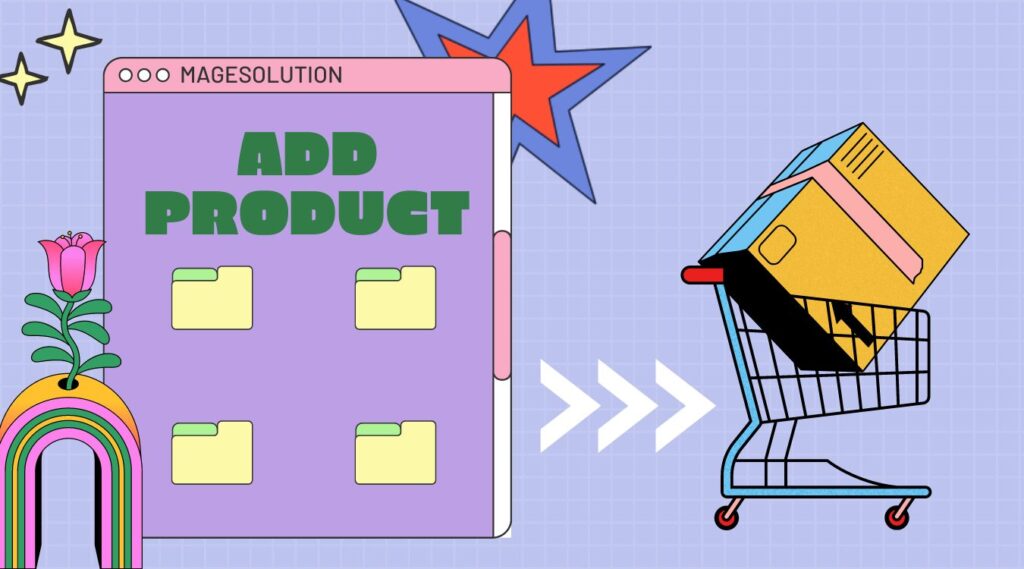
เพิ่มแท็ก
การเพิ่มแท็กทำให้คุณสามารถจัดหมวดหมู่คำสั่งซื้อของคุณได้ด้วยวิธีอื่นๆ ที่ไม่ใช่เพียงว่าได้รับการชำระเงิน ได้รับ และดำเนินการเสร็จสิ้นแล้วหรือไม่ คำสั่งซื้อสามารถกรองตามแท็ก และสามารถบันทึกมุมมองคำสั่งซื้อสำหรับแต่ละแท็กเพื่อให้คุณเข้าถึงคำสั่งซื้อเหล่านั้นได้อย่างง่ายดายในอนาคต

ขั้นตอน:
- จากหน้าคำสั่งซื้อของ Shopify admin ให้เข้าถึงคำสั่งซื้อ
- ใส่ชื่อแท็กโดยคั่นด้วยเครื่องหมายจุลภาค จำนวนอักขระสูงสุด (ตัวอักษรและจำนวนเต็ม) ที่อนุญาตในแท็กคำสั่งซื้อคือ 40
- คลิกดูแท็กทั้งหมดเพื่อเลือกจากแท็กที่คุณใช้ก่อนหน้านี้ หากต้องการเพิ่มแท็กใหม่ในคำสั่งซื้อ ให้คลิกที่แต่ละแท็ก จากนั้นกด Apply Changes
- กดบันทึก
คุณอาจชอบ:
>> วิธีที่เป็นประโยชน์ในการรับรีวิวเชิงบวกมากขึ้นสำหรับร้านค้า Shopify ของคุณ
เพิ่มลูกค้าไปยังคำสั่งซื้อที่ยังไม่ชำระเงิน
- จากหน้าคำสั่งซื้อของ Shopify admin ให้เข้าถึงคำสั่งซื้อ
- เริ่มพิมพ์ชื่อลูกค้าปัจจุบันหรือป้อนชื่อลูกค้าใหม่ในส่วนค้นหาหรือสร้างลูกค้า
- หากต้องการเพิ่มลูกค้าในคำสั่งซื้อ ให้คลิกลูกค้า
- คลิกสร้างลูกค้าใหม่ หากคุณกำลังเพิ่มลูกค้าใหม่
- สร้างลูกค้าใหม่และกรอกข้อมูลที่จำเป็น
- หากต้องการบันทึกลูกค้า ให้คลิก ลูกค้ารายนี้มีอยู่ในร้านค้าของคุณ
- กดบันทึก
อัพเดทรายละเอียดการติดต่อของลูกค้า
- จากหน้าคำสั่งซื้อของ Shopify admin ให้เข้าถึงคำสั่งซื้อ
- เลือก แก้ไข ข้างอีเมลของลูกค้า ที่อยู่สำหรับจัดส่ง หรือที่อยู่สำหรับเรียกเก็บเงินในส่วนลูกค้าของคำสั่งซื้อ
- ทำการปรับเปลี่ยนที่จำเป็น
- กดบันทึก
เมื่อตัดสินใจเกี่ยวกับเงื่อนไขการชำระเงิน คุณสามารถเลือกจากตัวเลือกต่อไปนี้
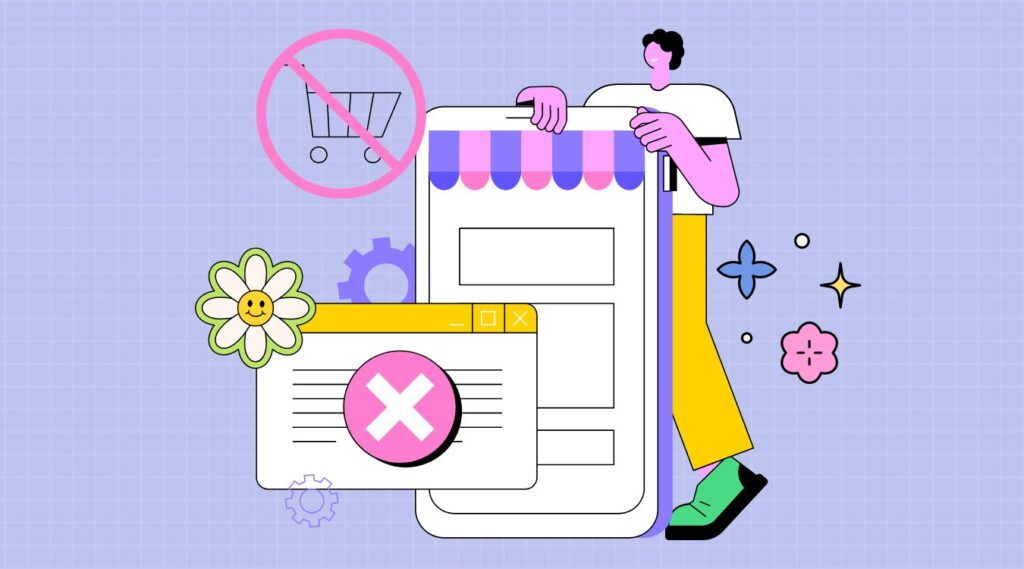
- ครบกำหนดเมื่อได้รับ: เลือกตัวเลือกนี้เพื่อชำระเงินในวันที่ลูกค้าของคุณได้รับใบแจ้งหนี้
- ระยะเวลาสุทธิ: ใช้ตัวเลือกนี้เพื่อระบุจำนวนวันนับจากวันที่ออกที่ต้องชำระเงิน ตัวอย่างเช่น หากคุณเลือกภายใน 30 วัน กำหนดเส้นตายการชำระเงินจะถูกตั้งเป็น 30 วันหลังจากวันที่ออก หลังจากเลือกตัวเลือกระยะเวลาสุทธิแล้ว สามารถเปลี่ยนวันที่ออกซึ่งโดยค่าเริ่มต้นเป็นวันที่ปัจจุบันได้
- ระยะเวลาคงที่: เลือกตัวเลือกนี้เพื่อกำหนดวันที่กำหนดชำระเงิน
ขั้นตอน:
- จากแท็บร่างของผู้ดูแลระบบ Shopify ให้เปิดคำสั่งซื้อ
- เลือกการชำระเงินที่ครบกำหนดภายหลังจากส่วนการชำระเงิน
- เลือกจากเงื่อนไขการชำระเงินที่มี:
- เลือก ครบกำหนดเมื่อได้รับ เพื่อชำระเงินในวันหลังจากที่คุณออกใบแจ้งหนี้
- เลือกหนึ่งในการเลือกภายในจำนวนวัน ป้อนวันที่ออก แล้วเลือกระยะเวลาหลังจากที่การชำระเงินถึงกำหนดชำระ
- เลือก วันที่กำหนด แล้วป้อนวันที่เจ้าหนี้เพื่อชำระเงินตามวันที่กำหนด
- เลือกสร้างคำสั่งซื้อ
ยอมรับการชำระเงิน
ทำเครื่องหมายการชำระเงินว่าชำระเงินแล้ว
ขั้นตอน:
- เปิดคำสั่งซื้อจากหน้าร่างของผู้ดูแลระบบ Shopify
- จากนั้นเลือกเรียกเก็บเงิน
- หากต้องการทำเครื่องหมายว่าชำระเงินแล้ว ให้คลิก
- ทางเลือก: อัปเดตค่าถ้ามูลค่าที่ได้รับแตกต่างจากผลรวมที่คุณได้รับ
- จากนั้นเลือกสร้างคำสั่งซื้อ
- บนแท็บคำสั่งซื้อของคุณ คุณสามารถเข้าถึงคำสั่งซื้อที่คุณสร้างขึ้นได้
รับชำระด้วยบัตรเครดิต
คุณสามารถชำระเงินสำหรับการสั่งซื้อด้วยบัตรเครดิต หากคุณมีข้อมูลสำหรับการเรียกเก็บเงินของลูกค้าหรือหากมีข้อมูลให้ส่งด้วยตนเอง เฉพาะ Shopify Payments เท่านั้นที่รองรับรูปแบบการชำระเงินนี้
ขั้นตอน:
- จากแท็บร่างของผู้ดูแลระบบ Shopify ให้เปิดคำสั่งซื้อ
- จากนั้นเลือกเรียกเก็บเงิน
- คลิกบัตรเครดิตเพื่อชำระเงิน
- ป้อนรายละเอียดการเรียกเก็บเงินและบัตรเครดิตสำหรับลูกค้า
- หากต้องการตั้งค่าวิธีการชำระเงินให้เสร็จสิ้นและเริ่มสร้างคำสั่งซื้อจากคำสั่งซื้อที่ยังไม่ชำระเงิน ให้คลิกเรียกเก็บเงิน
บทสรุป
นี่เป็นข้อมูลสุดท้ายที่เราต้องการแบ่งปันกับคุณ โดยสรุป เราจะผ่าน 2 ส่วนหลัก:
- บทสรุปเกี่ยวกับการสร้างคำสั่งซื้อแบบร่างของ Shopify
- วิธีสร้างคำสั่งซื้อที่ยังไม่ชำระเงินสำหรับร้านค้า Shopify ของคุณ
คุณรู้สึกว่าการวิเคราะห์นี้มีประโยชน์สำหรับคุณหรือไม่? หากคุณมีคำถามหรือแนวคิดที่น่าสนใจ คุณสามารถส่งสิ่งนี้ถึงเราผ่านแบบฟอร์มการติดต่อ เรามีความสุขมากเมื่อได้ยินความคิดเห็นของคุณ หรือคุณต้องการทำให้ขั้นตอนการพัฒนาร้านค้า Shopify ง่ายขึ้น บริการปรับแต่ง Shopify ของเราจะเป็นตัวเลือกที่ดีที่สุดของคุณ
